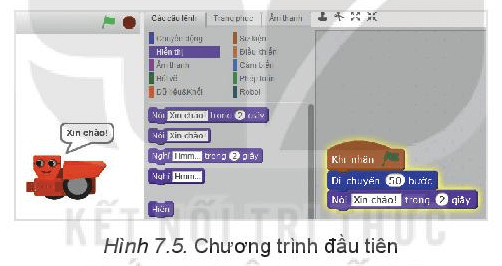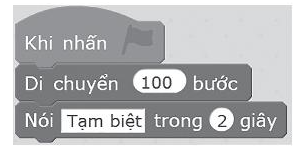Giải Chuyên đề Tin học 10 trang 34 Kết nối tri thức
Haylamdo biên soạn và sưu tầm lời Giải Chuyên đề Tin học 10 trang 34 trong Bài 7: Thực hành: Cài đặt và kết nối robot sách Kết nối tri thức. Với lời giải ngắn gọn nhưng đủ ý hy vọng sẽ giúp các học sinh dễ dàng nắm được cách làm bài tập Chuyên đề Tin 10.
Chuyên đề Tin học 10 trang 34 Kết nối tri thức
Nhiệm vụ 2 trang 34 Chuyên đề Tin học 10: Lập trình cho robot di chuyển
Hướng dẫn:
Bước 1. Tạo chương trình mới
Cách 1: Chọn Tập tin/Mới
Cách 2: Nhấn tổ hợp phím Ctrl+Shift+N
Bước 2. Lập trình cho robot di chuyển 50 bước và nói Xin chào (Hình 7.5)
Bước 3. Lưu chương trình: Chọn Tập tin/Lưu tập tin hoặc nhấn tổ hợp phím Ctrl + S.
Bước 4. Kiểm tra thanh trạng thái và tên hiển thị.
Nhiệm vụ 3 trang 34 Chuyên đề Tin học 10: Mở chương trình đã lưu trên máy tính.
Hướng dẫn:
Để mở các tệp chương trình đã được lưu, em chỉ cần chọn Tập tin/Mở tập tin.
Luyện tập trang 34 Chuyên đề Tin học 10: Em hãy lập trình cho robot di chuyển 100 bước và nói lời tạm biệt. Ghi lại tệp với Bailuyentap.
Lời giải:
Các em tham khảo chương trình sau:
Vận dụng trang 34 Chuyên đề Tin học 10: Dựa vào các bước cài đặt phần mềm ở nhiệm vụ 1, em hãy tìm hiểu cách để chuyển từ chế độ thông thường sang chế độ Arduino để nạp chương trình vào robot trong mục Sửa của phần mềm.
Lời giải:
Chọn Sửa/Chế độ robot, giao diện chế độ Arduino sẽ xuất hiện phía bên phải của màn hình.
Lời giải bài tập Chuyên đề học tập Tin học 10 Bài 7: Thực hành: Cài đặt và kết nối robot Kết nối tri thức hay khác: